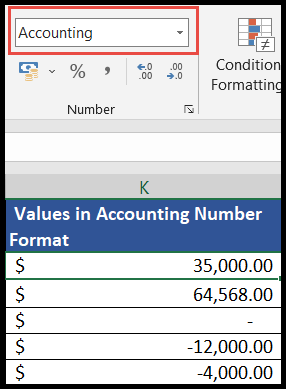如何在excel中设置会计编号格式?
Microsoft Excel 广泛用于商业和会计目的,当用户使用 Excel 进行会计目的时,他们的数据集通常有一组数字。
他们可能希望将数字从标准数字格式转换为会计数字格式,以使数据集更清晰,更适合会计。
会计数字格式通过在单元格最左侧添加货币符号、千位分隔符以及在每个数字末尾添加两位小数 (0.00) 来转换通用数字格式。
会计编号格式还将值零 (0) 显示为破折号“-”。
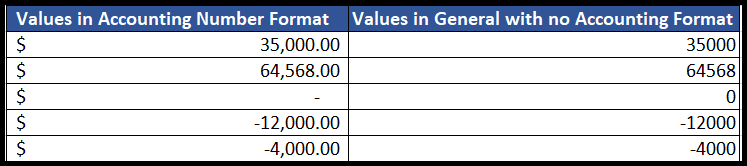
下面我们提供一些在 Excel 中应用会计号码格式的快速简单的步骤。
使用会计编号格式按钮应用会计编号格式
- 首先,选择包含要设置格式的数字的单元格或区域。
- 之后,转到“主页”选项卡,然后单击“帐号格式”按钮。
- 现在,从您要添加的下拉列表中单击带有货币符号的会计格式。
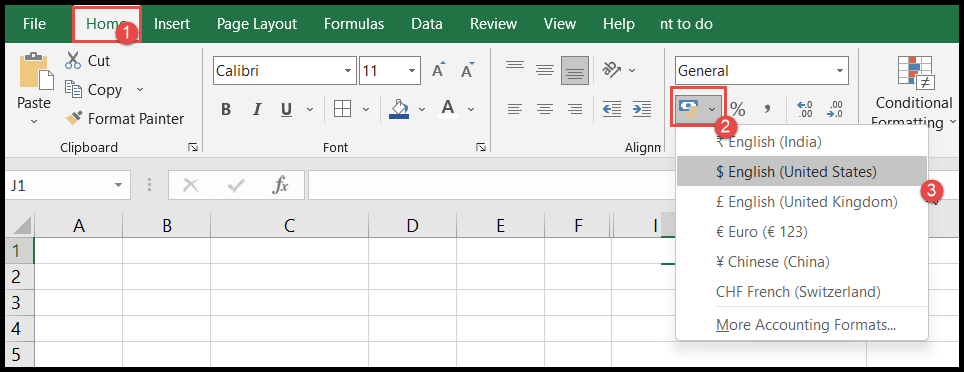
- 此时,通过向数值添加货币符号、千位分隔符和两位小数,所选单元格或区域将更改为“会计编号格式”。
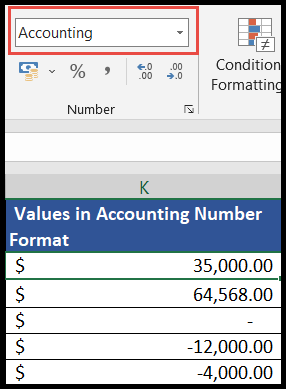
- 要增加或减少数字的小数值,您可以使用功能区“数字”组下的增加和减少小数点图标。
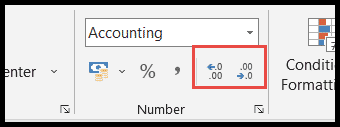
使用号码组下拉列表应用会计号码格式
- 首先,选择包含要设置格式的数字的单元格或区域。
- 之后,转到“主页”选项卡,然后单击功能区“数字”组下的下拉箭头。

- 现在,单击下拉列表中的“会计”选项。
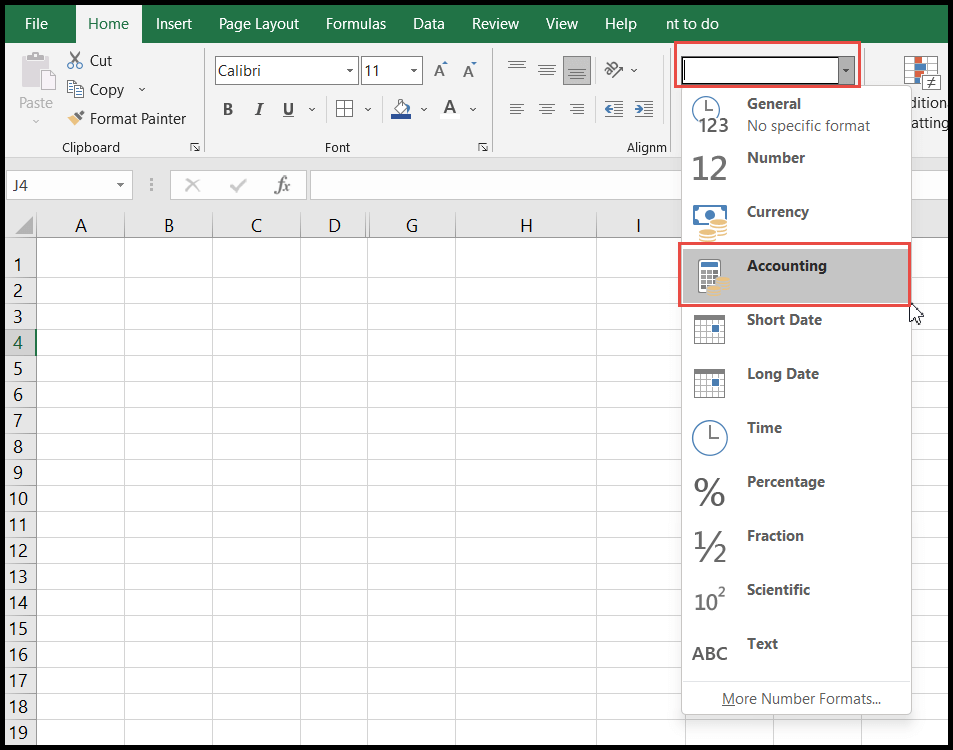
- 此时,通过向数值添加货币符号、千位分隔符和两位小数,所选单元格或区域将更改为“会计编号格式”。
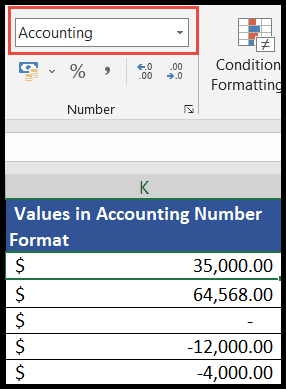
正如您在此方法中看到的,我们无法通过选择货币符号来选择会计格式。
因此,使用此下拉选项的帐号格式可能会显示您所在国家/地区货币的货币符号,这可能是您系统的默认货币。
使用“单元格格式”选项应用会计号码格式
通过这种会计号码格式化方法,用户可以更改系统的默认货币符号,并根据不同国家的货币从多个货币符号中选择货币符号。
- 首先,选择包含要设置格式的数字的单元格或区域,然后右键单击您的选择。
- 之后,从下拉菜单中选择“设置单元格格式”选项,将打开“设置单元格格式”对话框。
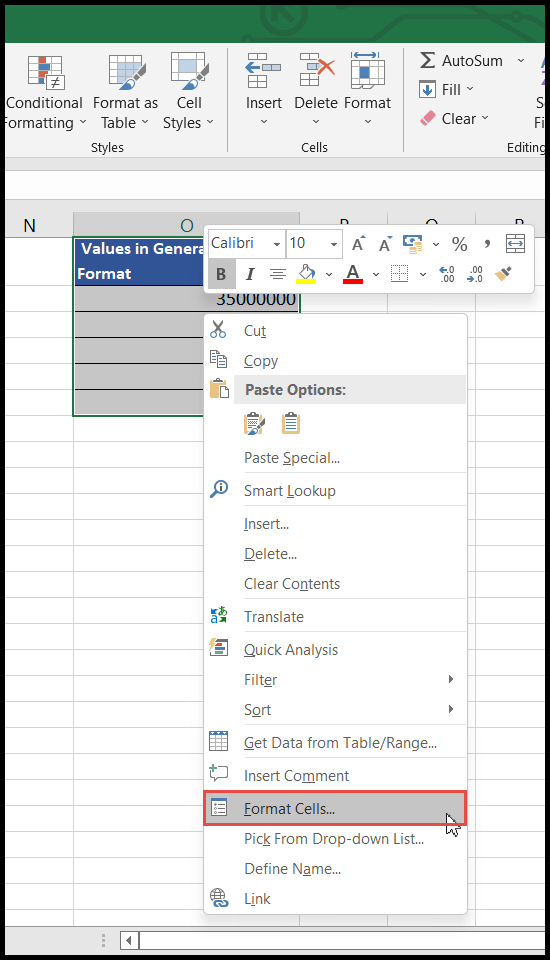
- 现在,选择“数字”选项卡,然后在“类别”下选择“会计”选项。
- 现在,单击“符号”下拉箭头,向下滚动货币选项,然后选择您想要的货币。
- 如果您想增加或减少数字的小数值,可以使用“小数位数”向上和向下箭头执行相同操作。
- 完成后,单击“确定”。
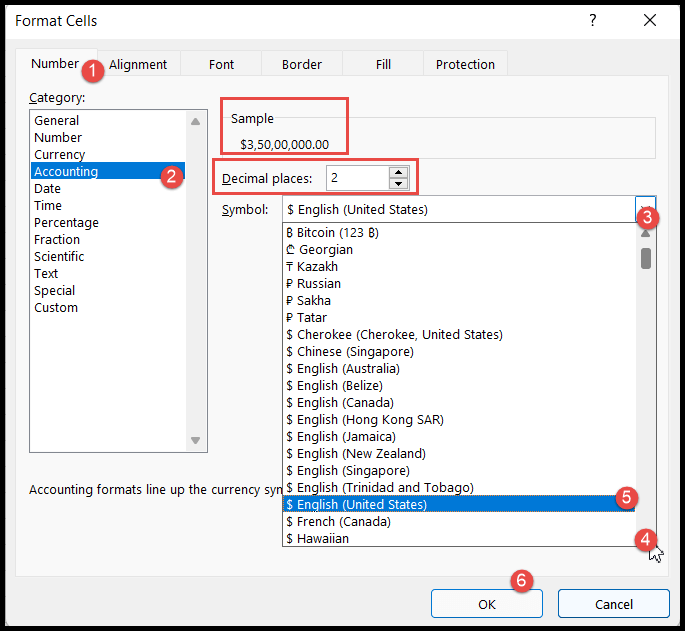
- 此时,通过将您刚刚选择的带有千位分隔符和两位小数的货币符号添加到数值中,所选单元格或区域将更改为“会计编号格式”。